У цій статті ми покажемо, як краще захистити способи підключення до Інтернету.
Кричати через переповнену кімнату
Більшість пристроїв сьогодні підключаються до локальної мережі за допомогою безпровідної технології, яка зазвичай називається Wi-Fi. Wi-Fi використовує радіосигнал для підключення пристрою, і ці радіосигнали можуть бути захищені або відкриті.
Відкрита мережа Wi-Fi, до якої можна вперше підключитися та почати використовувати без необхідності вводити будь-який пароль або іншу автентифікацію. Вони часто відображаються в невеликих підприємствах, наприклад у кав'ярнях або магазинах, або в інших громадських місцях, які хочуть запропонувати Wi-Fi своїм клієнтам, але не хочете турбуватися про те, щоб підтримувати та ділитися паролем Wi-Fi. Деякі домашні мережі також відкриті, особливо старіші мережі.

Проблема з відкритими мережами полягає в тому, що вони зазвичай не шифруються , а це означає, що трафік у цих мережах може транслюватися по повітрю в тому, що ми називаємо "звичайним текстом". Будь-хто, хто може бачити та підключатися до цієї мережі, може потенційно прослухати цей трафік. Це особливо тривожно, якщо ви використовуєте цю мережу для проведення банківської діяльності або виконання іншої конфіденційної роботи.
Рішення полягає в тому, щоб захистити свої мережі за допомогою шифрування, наприклад Wi-Fi Захищений доступ (WPA), і використовувати мережі інших користувачів лише для конфіденційних або особистих завдань, якщо вони також захищені.
Захист мережі
Захистити мережу вдома або в компанії не обов'язково має бути складно. Ось кілька кроків, які можна виконати відразу.
Примітка.: Щоб виконати ці перші кроки, знадобиться ввійти в консоль адміністрування маршрутизатора Wi-Fi. Зазвичай ви робите це в браузері вашого пристрою під час підключення до маршрутизатора, хоча деякі сучасні Wi-Fi маршрутизатори використовують замість цього додаток для смартфонів. Якщо ви не знаєте, як перейти до настройок адміністратора для своєї мережі, радимо отримайте довідку на сайті підтримки виробника маршрутизатора.
Перший крок – захист консолі
Якщо ви ще не зробили цього, переконайтеся, що ви не використовуєте пароль за замовчуванням для маршрутизатора. Це ім'я користувача та пароль, які ви щойно використовували для входу в нього. Особливо для споживацьких пристроїв, які можуть відправлятися зі стандартними іменами користувачів і паролями (наприклад, "Admin" і "Пароль"), вони відомі або легко видимі, і їх потрібно змінити якомога швидше.
Порада.: Це стосується будь-якого пристрою, до якого ви приєднуєтеся до мережі. Завжди змінюйте стандартне ім'я користувача та пароль, якщо можете; бажано, перш ніж підключати їх до Інтернету.
Якщо вашою мережею керує консоль браузера, переконайтеся, що можливість керувати мережею поза межами локальної мережі вимкнуто. Для більшості маршрутизаторів, це лише прапорець у розділі "Admin" або "Керування" консолі. Мало хто хоче або потрібно змінити настройки маршрутизатора за межами своєї мережі. Якщо вимкнути цю функцію, зловмисники також можуть скористатися одним меншим інструментом.
Другий крок – перевірте мікропрограму
Wi-Fi маршрутизатори, як і майже всі апаратні пристрої, мають вбудоване в них програмне забезпечення, яке контролює його роботу. Оскільки це програмне забезпечення написано на апаратне забезпечення, і не легко змінюється, ми називаємо це "прошивка". Час від часу виробник пристрою може випустити оновлену версію мікропрограми для вашого пристрою. Ці оновлення можуть містити нові функції або виправлення системи безпеки.
Ваш пристрій може автоматично перевіряти наявність нових мікропрограм, але для багатьох пристроїв знадобиться перевірити наявність мікропрограми вручну. Це може бути зроблено через консоль адміністрування вашого пристрою, або вам, можливо, доведеться зайти на веб-сайт виробника та перевірити наявність нової мікропрограми для завантаження.
Якщо ви перебуваєте в консолі або програмі адміністрування, перевірте, чи оновлено мікропрограму. Намагайтеся періодично перевіряти її; може бути, кожен місяць або більше.
Третій крок – шифрування
Наступний і найочевидніший крок – переконатися, що безпровідне шифрування ввімкнуто. У консолі адміністратора маршрутизатора, ймовірно, ви побачите сторінку або вкладку під назвою "Wi-Fi" або "Безпека". Якщо вам не вдається знайти параметри шифрування для маршрутизатора, зверніться до веб-сайту виробника, але їх зазвичай легко знайти.
В ідеалі ваш Wi-Fi використовуватиме принаймні WPA2 для шифрування. Якщо наразі використовується старіша версія WPA, змініть її на WPA2 або новішу. Маршрутизатор попросить вас ввести пароль для підключення, і, звичайно, ви хочете вибрати хороший пароль. Поради див. в нашій попередній статті . Іноді не варто змінювати пароль для безпровідної мережі, особливо якщо ви підозрюєте, що до вашої мережі приєднався небажаний пристрій.
Порада.: Безпровідні маршрутизатори та пристрої, які підтримують WPA3, стали доступними. Якщо ви купуєте новий пристрій, знайдіть той, який підтримує WPA3.
Що таке ім'я?
Екран, на якому ввімкнуто шифрування, також зазвичай відображається на екрані, на якому можна змінити ідентифікатор набору служб (SSID) безпровідної мережі. SSID – це ім'я, що відображається під час спроби підключитися до мережі з пристрою, наприклад ігрової консолі або смартфона. Він має бути унікальним, щоб уникнути плутанини з іншими мережами в області, а вибране ім'я має бути зрозумілим, але не має бути легко зіставлено з вами або вашою адресою. "Місце Майка" або "1234 Приємна смуга" не є чудовим вибором. "Синє небо!" може бути.
Четвертий крок - Будьте гостинні, але не дуже гостинні
Якщо маршрутизатор підтримує гостьову Wi-Fi ви повинні ввімкнути його, і коли гості повинні підключитися до вашого Wi-Fi підключитися до гостьового Wi-Fi.
Більшість сучасних маршрутизаторів підтримують гостьовий Wi-Fi і особливим трюком є те, що гостьова Wi-Fi є окремою безпровідною мережею. Це означає, що пристрої, підключені до гостьової Wi-Fi, не бачитимуть пристрої в основній Wi-Fi мережі; наприклад, ноутбук або смартфон. Більшість гостьових Wi-Fi мереж навіть ізолюють підключені до них пристрої, хоча деякі дають змогу вказати пристрої, до яких потрібно надати спільний доступ; як пристрій потокового передавання.
Гостьовий Wi-Fi не тільки для гостей, ви також повинні покласти будь-які несуттєві смарт-пристрої на нього. Ваш телевізор, терморегулятор, iPad вашої дитини... все, що потрібно лише для підключення до Інтернету, має надходити на гостьовий Wi-Fi. Таким чином, якщо будь-який з цих пристроїв буде порушено, зловмисник не може використовувати його для доступу до будь-якого з ваших конфіденційних пристроїв, таких як ноутбук або смартфон, або слухати його мережевий трафік.
Порада.: Маршрутизатор може мати можливість сповіщати вас, коли новий пристрій приєднується до мережі. Радимо ввімкнути цю функцію. Якщо ви отримали повідомлення про те, що новий пристрій приєднався до вашої мережі, і ви не той, хто це зробив, це підказка, яку ви можете подивитися навколо і з'ясувати, що тільки що приєднався. Якщо це неавторизовано, ви можете зайти в консоль адміністрування для Wi-Fi і видалити їх. Потім слід змінити пароль Wi-Fi.
Якщо виконати ці прості кроки, Wi-Fi буде набагато безпечніше. Тепер давайте розглянемо, як можна використовувати Wi-Fi підключені пристрої ( наприклад, ноутбук або смартфон) безпечніше.
Безпечне використання Wi-Fi
Навіть якщо у вас немає власної мережі для захисту, ви можете бути більш захищеними від використання Wi-Fi мереж.
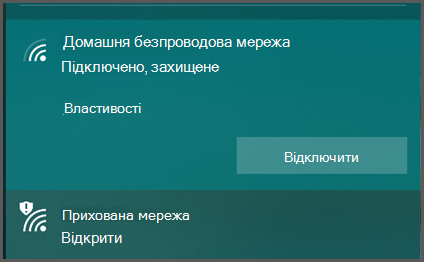
Якщо потрібно підключитися до загальнодоступної Wi-Fi мережі, спробуйте вибрати зашифровану мережу. Так, для підключення потрібно трохи більше роботи, тому що зазвичай потрібно знайти й ввести пароль, але важливо мати цей рівень безпеки, особливо в громадському місці.
Ви зазвичай можете сказати зашифровані, тому що вони говорять "захищений" або щось подібне, і може мати піктограму, яка вказує на те, що вони безпечні.
У відкритих мережах зазвичай відображається слово "Open" (Відкрити), а піктограма вказує на те, що вони незахищені.
Якщо ви підключаєтеся до загальнодоступних Wi-Fi не забудьте вибрати "Підключитися автоматично" або "Запам'ятати цю мережу". Хоча це, звичайно, зручно, ви не хочете, щоб пристрій автоматично підключав пристрій до загальнодоступних Wi-Fi мереж. Чому? Через те, як працює функція "Запам'ятати цю мережу".
Чи встане справжній О'Хара Wi-Fi, будь ласка?
Коли ви повідомите пристрою запам'ятати Wi-Fi мережі, він буде постійно спостерігати за цією мережею. Якщо ви йдете по вулиці, а пристрій увімкнуто, ваш пристрій постійно шукає одну з мереж, що запам'ятовуються. Коли з'явиться пам'ятна мережа, пристрій спробує підключитися до неї автоматично.
Спосіб, яким пристрій бачить Wi-Fi мережі, – це ідентифікатор SSID, який в основному є іменем Wi-Fi мережі. Однак можна настроїти більшість Wi-Fi маршрутизаторів для трансляції будь-якого потрібного імені. Ви можете встановити SSID маршрутизатора Wi-Fi як "Будинок Джо" або "Contoso Electronics" або ..."Free_ORD_Wi-Fi", який є ідентифікатором SSID реальної Wi-Fi мережі в чиказькому аеропорту О'Хара.
Якщо ви пройшли через аеропорт, підключилися до безкоштовного Wi-Fi аеропорту та дозволили вашому пристрою "запам'ятати" цю мережу, коли пристрій бачить маршрутизатор, будь-який маршрутизатор, який має той самий ідентифікатор SSID, який він спробує підключити. Після підключення він почне надсилати та отримувати трафік через цей маршрутизатор. Вона може входити в соціальні мережі (передається ім'я користувача та пароль), ваша електронна пошта, ваш банк, дійсно будь-які програми, відкриті на пристрої, можуть почати обмін даними через цю мережу. Навіть якщо ця мережа не є законною мережею.
Майже кожен громадський аеропорт має Wi-Fi. Так що всі великі мережі готелів, кав'ярні, торгові центри, продуктові магазини .... Кіберзлочинці також знають ці ідентифікатори SSID, і вони можуть розгортати Wi-Fi маршрутизатори з підробленими ідентифікаторами SSID, щоб зачепити перехожих.
Ніколи не дозволяйте пристрою автоматично підключатися до будь-якої Wi-Fi мережі, яку ви не контролюєте.
Забудьте про ці мережі
Це нормально на завтра, але як щодо вчорашнього дня? Якщо ви деякий час мали свій пристрій, може бути довгий список мереж, до яких ви раніше підключалися, які вже запам'яталися. На всіх пристроях можна керувати цим списком. Якщо ви виконуєте пошук в Інтернеті для свого пристрою та як "забути" або керувати безпровідними мережами, вам слід знайти інструкції.
Перегляньте цей список і видаліть безпровідну мережу, яку ви не контролюєте. Так, ми знаємо, що це означає, що вам доведеться щоразу входити в кав'ярню Wi-Fi , але в цьому випадку ризик може переважити зручність.
Порада.: Ще один спосіб бути безпечнішим – вимкнути Wi-Fi на пристрої, коли ви його не використовуєте. Бонус. Ви будете використовувати менше заряду акумулятора, не Wi-Fi, коли ви просто ходите або їдете навколо.
Використання мережі VPN
Якщо вам потрібно використовувати загальнодоступну Wi-Fi мережу, радимо використовувати віртуальну приватну мережу (VPN). Віртуальна приватна мережа створює зашифрований "тунель" між вашим пристроєм і сервером у світі. Сервер може бути одним з елементів керування вашої компанії або, можливо, стороною служби 3rd , на яку ви підписалися. Весь трафік всередині цього тунелю зашифрований, тому, якщо ви використовуєте загальнодоступну Wi-Fi мережі, зловмисник може побачити, що тунель VPN був створений, але вміст, що тече всередині цього тунелю, буде прихований від них.
Порада.: VPN може додати безпеку до будь-якого мережевого підключення, навіть зашифрованих, тому це гарна звичка мати навіть у мережах, які, на вашу думку, є безпечними.
Служба VPN, яка використовується, повідомить вам, що потрібно зробити на пристрої, щоб підключитися до них.
Використання оператора мобільного зв'язку
Крім того, якщо немає доступних безпечних мереж, ви можете використовувати дані оператора мобільного зв'язку, як ви це робите, коли немає підключення до Мережі Wi-Fi. Деякі ноутбуки тепер включають вбудоване радіо LTE, яке може підключатися до оператора мобільного зв'язку для передавання даних понад 4G або 5G. Або ви можете використовувати смартфон як особисту точку доступу Wi-Fi.
Якщо у вас є цей параметр, він має бути безпечнішим, ніж використання відкритої Wi-Fi мережі, хоча він може бути повільнішим, і якщо ви отримуєте плату за дані або маєте обмеження даних, ви хочете мати на увазі це.
Додаткові відомості
Ключі від королівства – захист ваших пристроїв і облікових записів










